Sammenkæd celler, men ignorér blanke
Denne vejledning vil vise dig, hvordan du kombinerer celler med en bestemt afgrænsning, men ignorerer tomme celler i Excel.
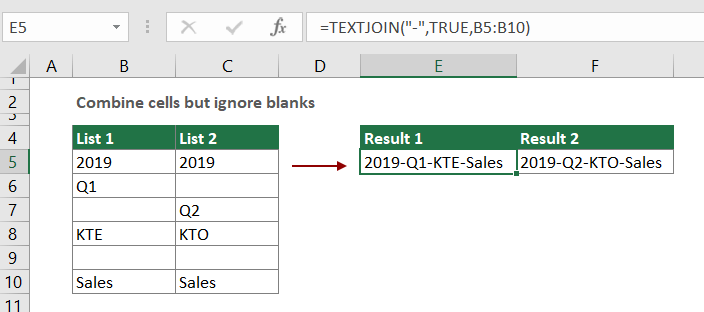
Hvordan man sammenkæder celler, men ignorerer tomme felter
Som nedenstående skærmbillede vist, vil du kombinere celler i hver kolonne med et skilletegn "-", men ignorere de tomme felter. Gør venligst som følger.
Bemærk: Nedenstående TEXTJOIN-funktion er kun tilgængelig i Office 2019 og 365. Hvis du bruger den anden Excel-version, skal du finde en anden formel i slutningen af artiklen.
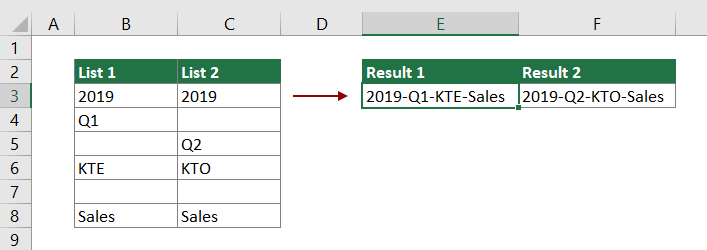
Generisk formel
=TEXTJOIN (delimiter, TRUE, Cell_range)
argumenter
Afgrænser: Separatoren, der indsættes mellem hver kombineret tekst;
Celleområde: Området af celler, du vil kombinere til én celle.
Hvordan bruges denne formel?
1. Vælg en tom celle for at udskrive de kombinerede tekster.
2. Indtast nedenstående formel i den, og tryk på Indtast nøgle. Vælg resultatcellen, og træk derefter dens udfyldningshåndtag til højre for at anvende formlen på andre celler.
=TEXTJOIN("-",TRUE,B3:B8)

Noter:
- 1. I denne formel bruger tegnet "-" til at adskille de kombinerede tekster, og B3:B8 er det celleområde, du vil kombinere til en celle. Venligst skift det efter behov.
- 2. Hvis du bruger den anden Excel-version, skal du anvende nedenstående formel for at opnå det. Og brug IF-funktionen til at forbinde flere celler, hvis du har brug for det.
=B3&IF(B4<>"","-"&B4,"")&IF(B5<>"","-"&B5,"")&IF(B6<>"","-"&B6,"")&IF(B7<>"","-"&B7,"")&IF(B8<>"","-"&B8,"")
Hvordan fungerer denne formel?
=TEXTJOIN("-",TRUE,B3:B8)
TEXTJOIN-funktionen forbinder flere celler i området B3:B8 med en "-"-separator og ignorerer alle tomme celler.
Relateret funktion
Excel TEXTJOIN-funktion
Excel TEXTJOIN-funktionen forbinder flere værdier fra en række, kolonne eller en række celler med en specifik afgrænser.
Relaterede formler
Kombiner celler med komma
Denne vejledning giver nogle formler til at forbinde flere celler i én celle med komma som separator.
Kombiner for- og efternavn
Denne vejledning giver en formel til at kombinere det første initial af fornavnet og efternavnet i én celle.
Flyt eller kombiner flere celleindhold i en celle
Denne vejledning vil tale om, hvordan man kombinerer flere celleindhold i en enkelt celle. I Excel kan du bruge &-symbolet, CONCATENATE eller TEXTJOIN-funktionen til at løse denne opgave hurtigt og nemt.
De bedste Office-produktivitetsværktøjer
Kutools til Excel - Hjælper dig med at skille dig ud fra mængden
Kutools til Excel kan prale af over 300 funktioner, At sikre, at det, du har brug for, kun er et klik væk...

Fanen Office - Aktiver læsning og redigering af faner i Microsoft Office (inkluderer Excel)
- Et sekund til at skifte mellem snesevis af åbne dokumenter!
- Reducer hundreder af museklik for dig hver dag, og farvel med musens hånd.
- Øger din produktivitet med 50 %, når du ser og redigerer flere dokumenter.
- Giver effektive faner til Office (inkluderer Excel), ligesom Chrome, Edge og Firefox.
